- Автор Lauren Nevill [email protected].
- Public 2023-12-16 18:53.
- Акыркы өзгөртүү 2025-01-23 15:21.
Эгер сиз кеңседен тышкары жана үйдө жумуш жасашыңыз керек болсо, анда экинчи компьютерге алыстан туташуу пайдалуу болушу мүмкүн. Чындыгында эле, дисктерди жана флешка-дисктерди алдыга-артка алып жүрүү ыңгайсыз - иштөөчү материалдар менен ММКны унутпоо жөнүндө ойлонуш керек. Мындан тышкары, бардык нерсени алдын-ала айтуу мүмкүн эмес, ал эми алыскы жеткиликтүүлүктү орнотууда бардык көйгөйлөр өз алдынча чечилип, керектүү маалыматтар жакын арада турат.
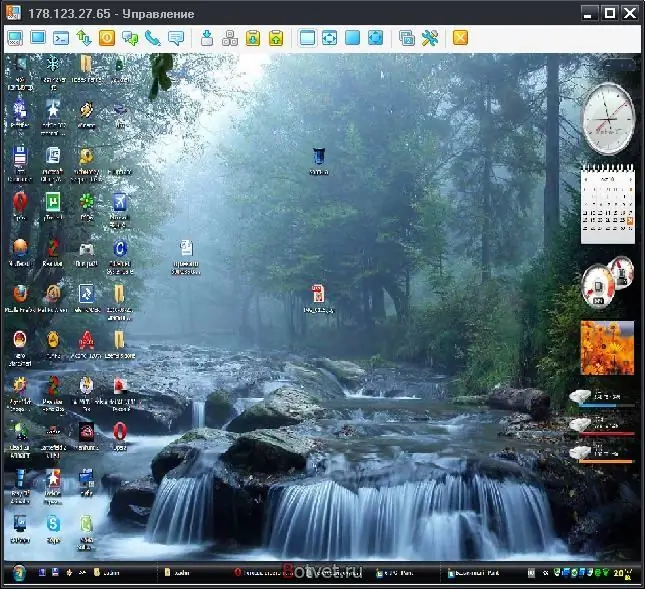
Зарыл
Экинчи компьютерге алыстан кирүүнү орнотуу үчүн анын идентификатору, сыр сөзү жана TeamViewer керек. Эгер бул сиздин PC болсо, анда сиз бул маалыматтардын бардыгын билесиз. Эгер бул сиздин кесиптешиңиздин компьютери болсо, анда бул маалыматты андан алсаңыз болот
Нускамалар
1 кадам
Акысыз TeamViewer программасын Интернеттен жүктөп алсаңыз болот, мисалы, https://www.izone.ru/internet/local/teamviewer.htm. Жүктөлгөндөн кийин компьютериңизге утилитаны орнотуңуз
2-кадам
Программаны ачуу жана иштетүү. Сиздин алдыңызда жаңы терезе ачылат. Анда сиздин ПКнын маалыматтарын көрө аласыз. Жана ушул "Карточкада" сиз экинчи компьютердин идентификаторун киргизе турган сапты көрөсүз.
3-кадам
Андан кийин алыскы компьютерге туташуу ыкмасын тандоо керек болот. Программанын өзү сиз тандаган ар кандай ыкмаларды сунуштайт. Өзүңүзгө жакканын тандап, "Туташуу" баскычын чыкылдатыңыз.
4-кадам
Сиздин алдыңызда дагы бир терезе ачылат. Керектүү сапка, экинчи компьютерге кирүү үчүн паролду киргизиңиз.
5-кадам
Андан кийин, жумушчу панелинде экинчи панель пайда болот - бул экинчи компьютердин жумушчу столу. Ага алыстан байланыш түзүлдү.






